| |
|
|
| |
NT4.0ドメインから2003ActiveDirectoryへの移行手順
|
| |
| 1.仮サーバーへのNTserver4.0 BDCのセットアップとPDCへの昇格 |
| |
さて、NTのインストールです。
このページを必要としている方はおそらくはNTドメイン環境にいるわけで、たぶんNTのインストールはご存知かと思いますので、細かいところは省き、肝になりそうなところを書いていきます。 |
| |
| パーティションの設定では、WS2003をアップグレードインストールすることを考え、最大値の4095MBを確保します。(NTインストーラではこれ以上確保できない) |
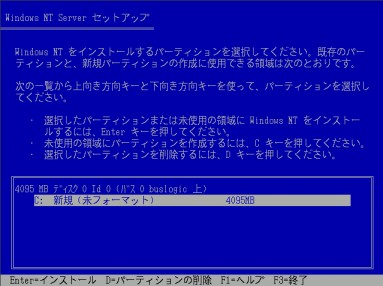 |
| フォーマットはNTFSを選択します。(FATは2GBまでしか扱えない) |
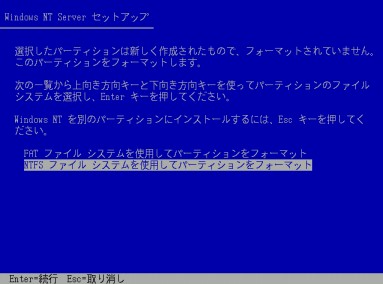 |
| フォーマットとファイルコピーがひとしきり終わると再起動し、GUIのインストール画面に変わります。「ライセンスモード」は「同時使用ユーザー数」にし、「コンピュータ名」ではわかりやすい名前を付けます。 |
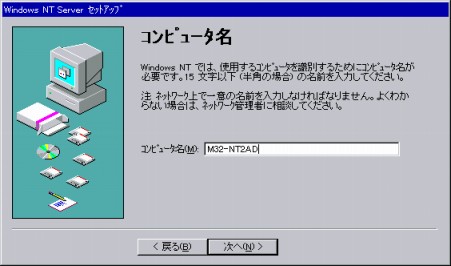 |
| つづく「サーバーの種類」では「パックアップドメインコントローラ」を選択します。 |
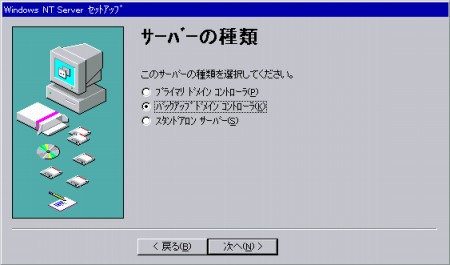 |
仮サーバーですので「システム修復ディスク」を作る必要はありません。もし途中で飛ぶようなことがあったら、信頼できませんので一から作りなおしましょう。また、「インストールするファイルの選択」についても移行に必要なものはありませんので、すべてのチェックをはずして構いません。
「ネットワークに参加させる方法」は「ネットワークに接続」を選び、「Microsoft Internet Information Server をインストールする」のチェックは必ずはずします。 |
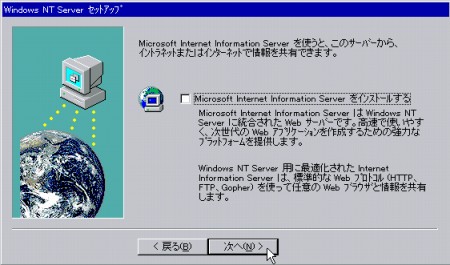 |
続いてLANカードのドライバをインストールします。とりあえず「検索開始」ボタンを押してみましょう。一覧にあるものは大抵自動認識します。認識しない場合は「一覧から選択」の「ディスク使用」からドライバを読み込みます。
PDCやスタンドアロンの場合はNTのインストールが終わってからでもLANカードをインストールすることができますが、BDCの場合はここをクリアしないとインストールが完了しませんので注意が必要です。 |
 |
ネットワークプロトコルではTCP/IPだけを残します。もしNetWareサーバーと共存しているとしたら、最終的にWS2003化が完了したところで設定しなおせばいいでしょう。
また、もしNetBEUIのみで運用していたのだとしたら、これを機にTCP/IPに変更しましょう。AD環境ではDNSが必要なため、TCP/IPは必須です。 |
 |
| DHCPを利用するか聞いてきたら「いいえ」を選択します。 |
 |
TCP/IPのプロパティが表示されたらIPアドレスを手動設定します。
PDCと同じサブネット内で指定しなければなりません。
ここでは仮サーバーのIPアドレスを「192.168.16.3」としました。 |
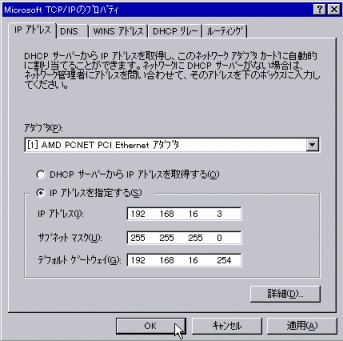 |
| BDCとして追加するドメインのドメイン名と、PDCのAdministrator名・パスワードを入力します。 |
 |
| 次の画面が表示されればBDCはできたも同然。エラーが出る場合はPDCとの通信ができていません。多くはLANカードの設定再確認で解決します。 |
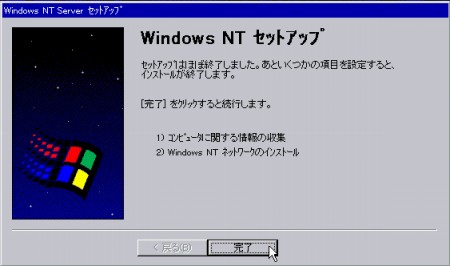 |
このあとディスプレイの設定が表示されますが、ここではいじらずOKします。
PDCと通信してドメイン情報をコピーします。 |
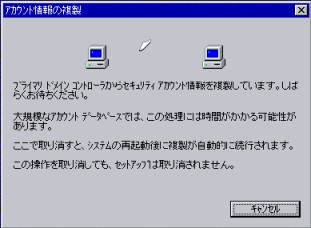 |
| インストールが終了し、再起動を促されます。 |
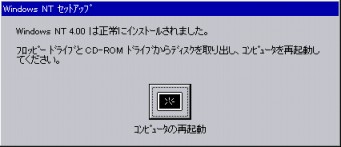 |
起動後、すぐにいろいろやろうとしてはいけません。特にビデオドライバのインストールをすぐにしたくなりますが後回しです。画面が狭く、色数も少ないのですぐに入れたい気持ちは分かりますが、無印〜SP2くらいまではバグだらけです。
ここではユーザー/グループ/コンピュータ情報が無事にコピーされていることを確認するぐらいにしましょう。 |
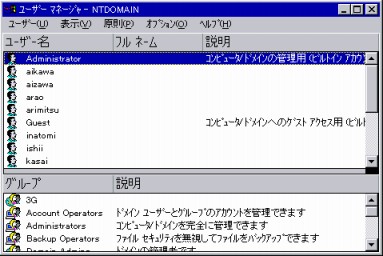 |
| 確認できたら早々にサービスパック(SP)3を当てます。ビデオドライバを入れるのはその後にしましょう。もちろん移行用仮サーバーですから入れなくてもいいですが、WS2003へのアップグレード時の表示が見づらくなりますので、800×600・256色程度にはしておくことをお勧めします。 |
NTは2000以降とは違い、SPやドライバを入れるとすぐに再起動を要求します。
再起動時のイライラを減らすため、起動時の待ち時間を減らしておきましょう。 |
 |
| |
NTのサービスパックにはSP3, 4, 5, 6, 6aがあり、そのほかにOptionPackとIEのバージョンアップ版IE4, 4SP1, 4SP2, 5, 5.5,
6, 6SP1があります。
これには推奨されるインストール順があり、
→SP3→IE4SP2→OptionPack→SP4→SP6a→IE6SP1→WindowsUpdate
と当てていくのが理想とされています。
今回の移行用仮サーバーでは、OptionPackは必要ないですし、IEも使いませんが、WS2003のアップグレードインストールではSP5以上が要求されます。
現在もMSのサイトで提供されているSP6aをいきなり当てることでも構いません。 |
| |
| 今回はSP3→ビデオドライバ→IE4SP2→SP4→SP6a→IE6SP1→WindowsUpdateの順に入れました。 |
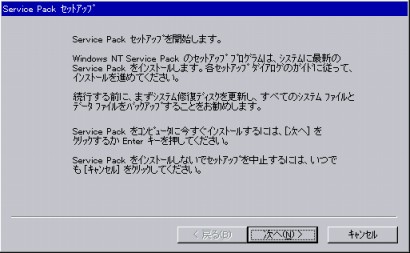 |
|

|
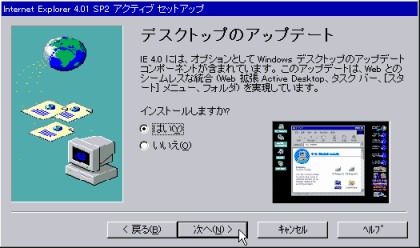 |
|
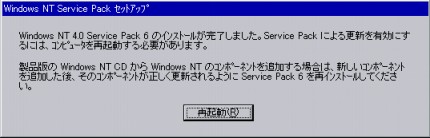
|
| ひととおり完了し、BDCとして満足に動くようになったところで、ネットワークから切り離し、何もつながっていないHUBにつないでおきます。この時点ではPDCはまだ生きており、既存ネットワークへの影響はありません。 |
| |
| サーバーマネージャを起動します。ネットワークから切り離したので、PDCがないとのエラーメッセージが出るかも知れませんが意図的にそうしているのでOKで進みます。 |
 |
| 「コンピュータ」メニューから「PDCに昇格」を選びます。 |
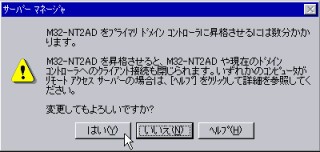 |
| ここでもPDCが見つからないとメッセージが出ますが構わず進みます。 |
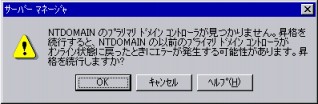 |
| PDCになるための処理がしばし入って、 |
 |
| PDCへと置き換わります。 |
 |
| 再起動するとPDCになります。 |
| |
|
|
| |